在數位時代,從網站高效下載圖像的能力對於研究、個人專案或創意活動等各種目的來說都是寶貴的資產。 Extreme Picture Finder 是專為簡化此流程而設計的工具。本文全面概述了 Extreme Picture Finder,重點介紹了其主要功能,並提供如何使用它從網站下載圖像的逐步指南。
1. 什麼是Extreme Picture Finder?
Extreme Picture Finder (EPF) 是一款由 Extreme Internet Software 開發的軟體應用程序,用於 Windows 用戶。它有助於從網站自動下載圖像、音樂、影片和其他類型的檔案。該軟體的設計功能強大且用戶友好,可供廣大用戶使用,從休閒愛好者到需要更複雜下載功能的專業人士。
2. Extreme Picture Finder 主要功能
在使用Extreme Picture Finder之前,讓我們先來了解這款網頁圖片下載器的主要功能:
- 該介面設計直覺、簡單,使用戶可以輕鬆導航和使用該軟體。
- EPF 可以自動瀏覽網頁並尋找圖像,透過連結來發現網站內更深入的內容。
- 使用者可以指定要下載的檔案類型(例如,僅 JPEG 影像)並設定大小限制以排除小的縮圖影像。
- EPF 包括一個內建搜尋引擎,可根據關鍵字找到圖像,存取各種線上資料庫和圖像儲存庫。
- 該軟體支援同時下載多個項目,從而可以有效地處理大量影像。
- EPF 提供代理伺服器支持,這對於維護隱私或繞過區域限制非常有用。
- 進階用戶可以調整同時連線數和下載速度等設定以優化效能。
- Extreme Picture Finder 提供各種預先配置模板,確保使用者無需進行大量配置即可快速啟動專案。
使用 Extreme Picture Finder 可以簡化從網站下載圖像的過程。以下是有關如何使用 Extreme Picture Finder 有效地從網站下載圖像的詳細逐步指南。
3. 如何使用Extreme Picture Finder從網站下載圖片?
步驟1 :從 Extreme Picture Finder 網站取得安裝程式並依照提供的安裝說明進行操作。安裝後,開啟 Extreme Picture Finder。
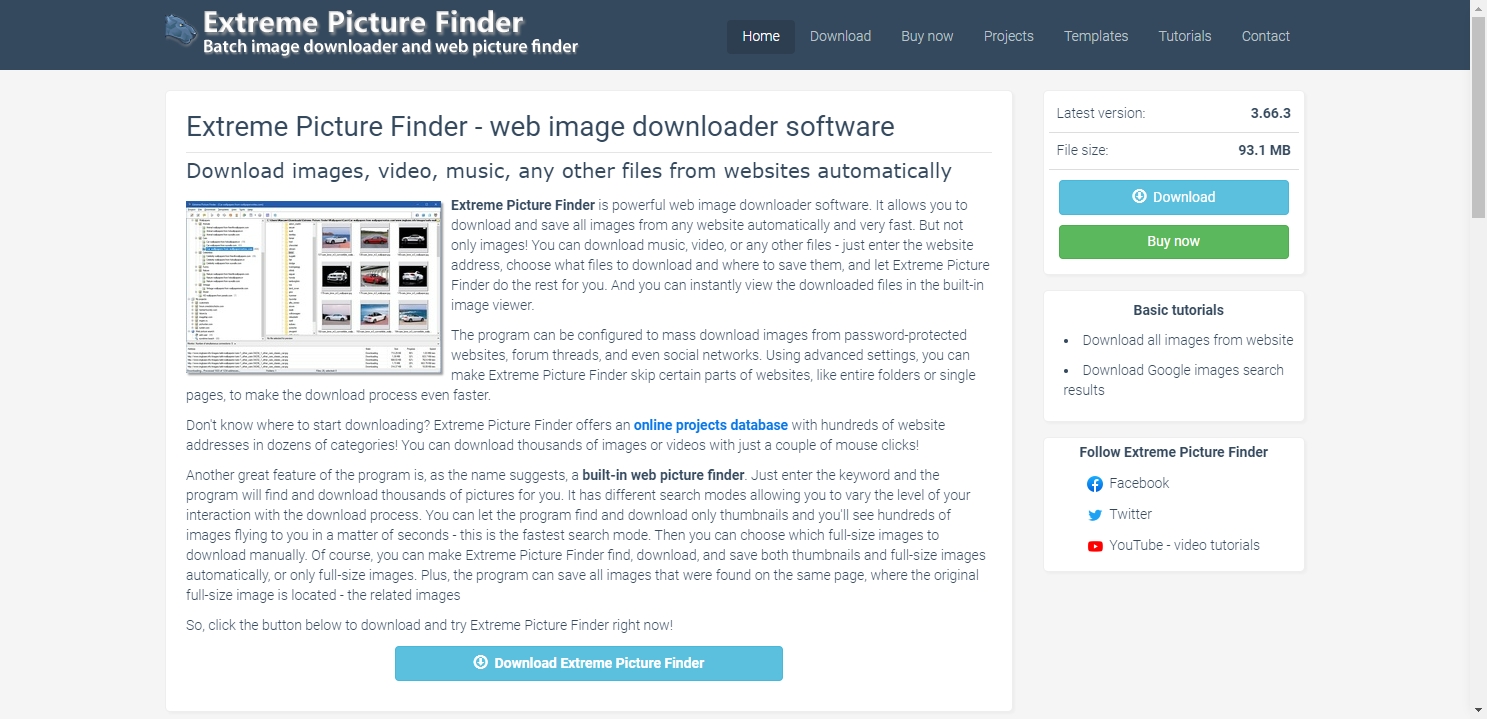
第2步 :點選“ 新專案 ” 按鈕,然後輸入要使用 EPF 下載圖像的網站的 URL。
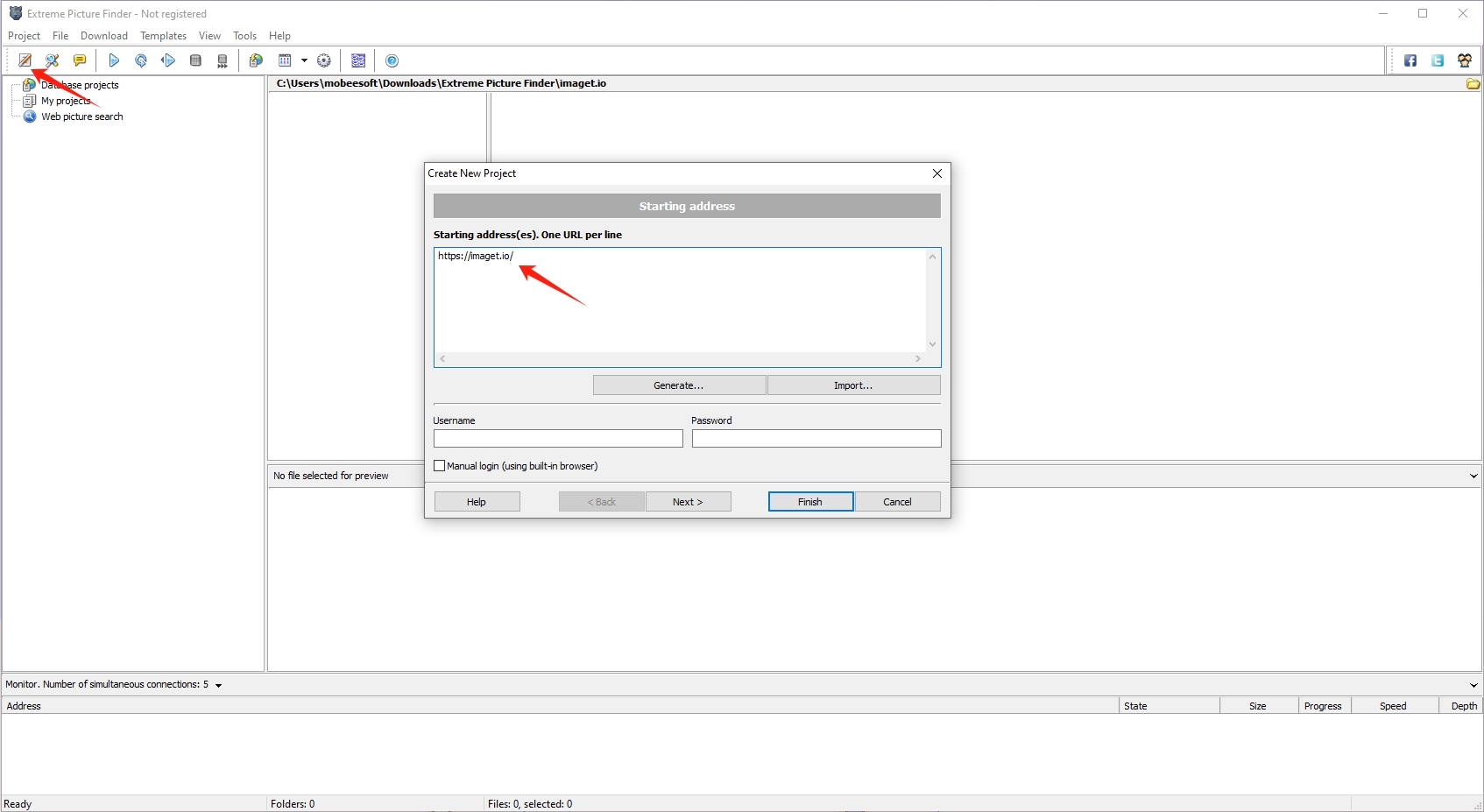
步驟3
:指定要下載的檔案類型並設定大小限制。例如,僅選擇圖片檔案(JPEG、PNG 等)並設定最小大小以排除縮圖。
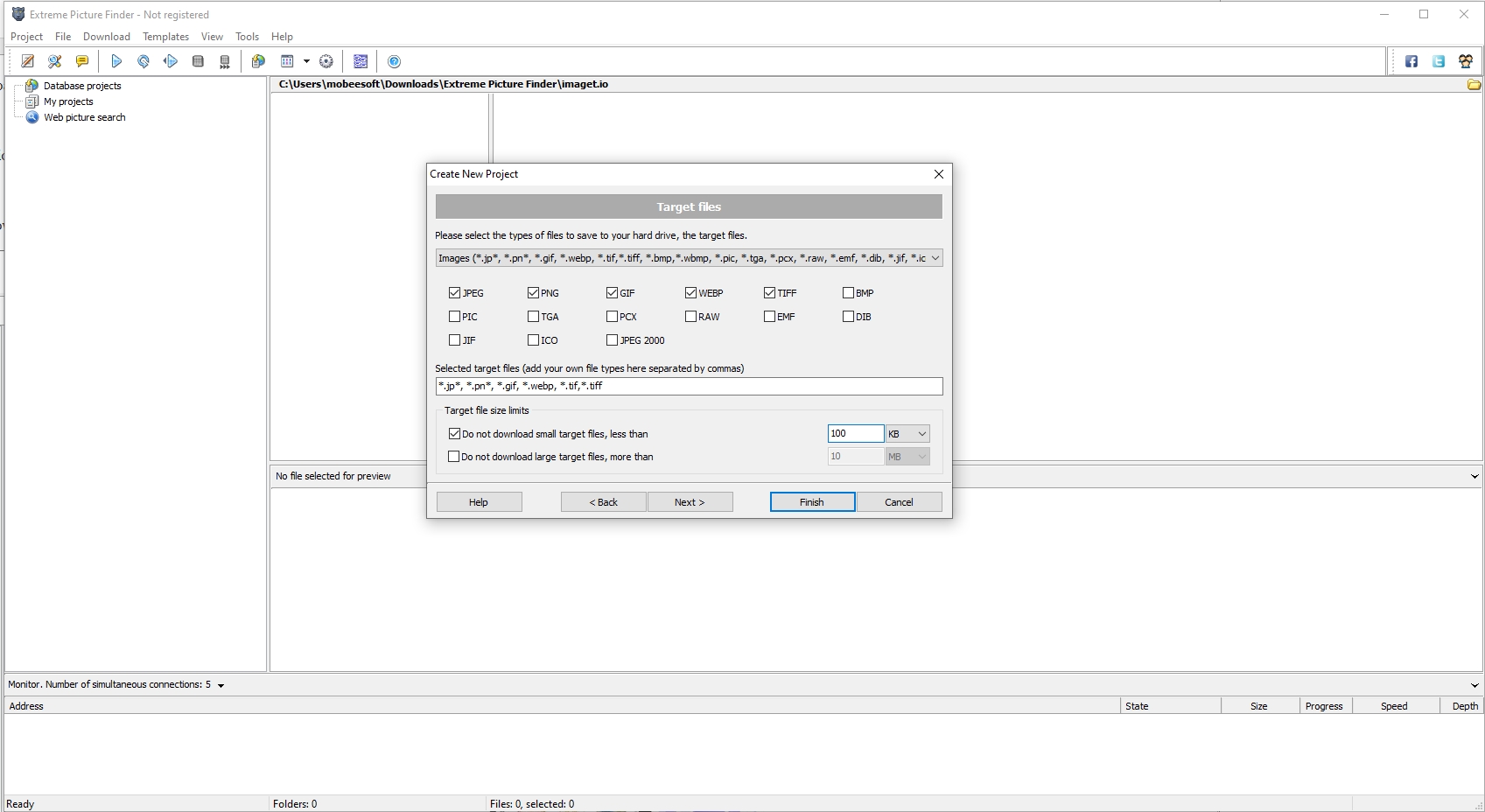
步驟4 :配置完設定後,點選“ 結束 ”,EPF 將開始抓取網站並根據您的標準下載圖像,您可以隨時暫停和恢復下載。
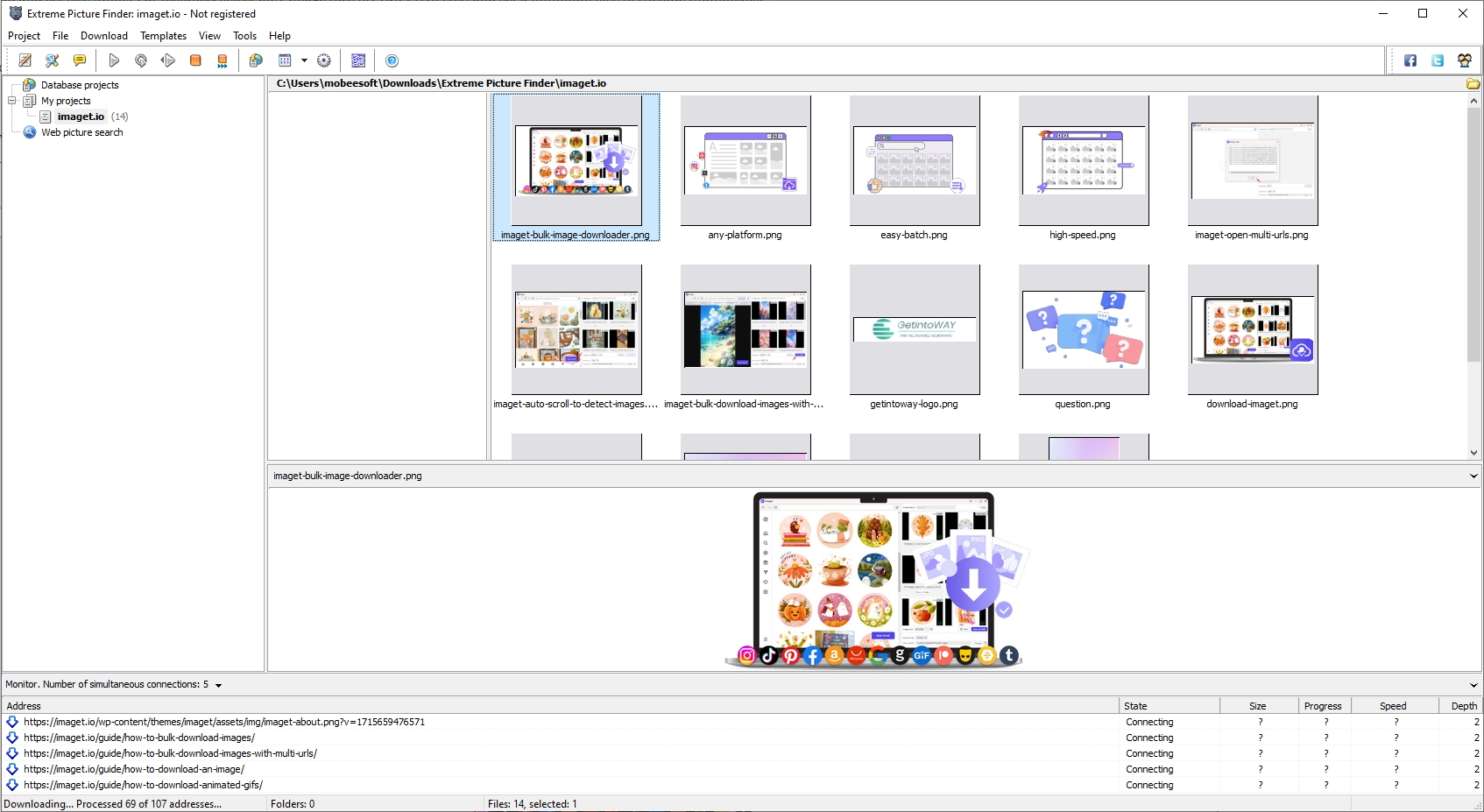
步驟5 :主介面顯示下載進度,包括找到和下載的檔案數量,以及遇到的錯誤。下載完成後,您可以直接從指定的下載資料夾存取映像。
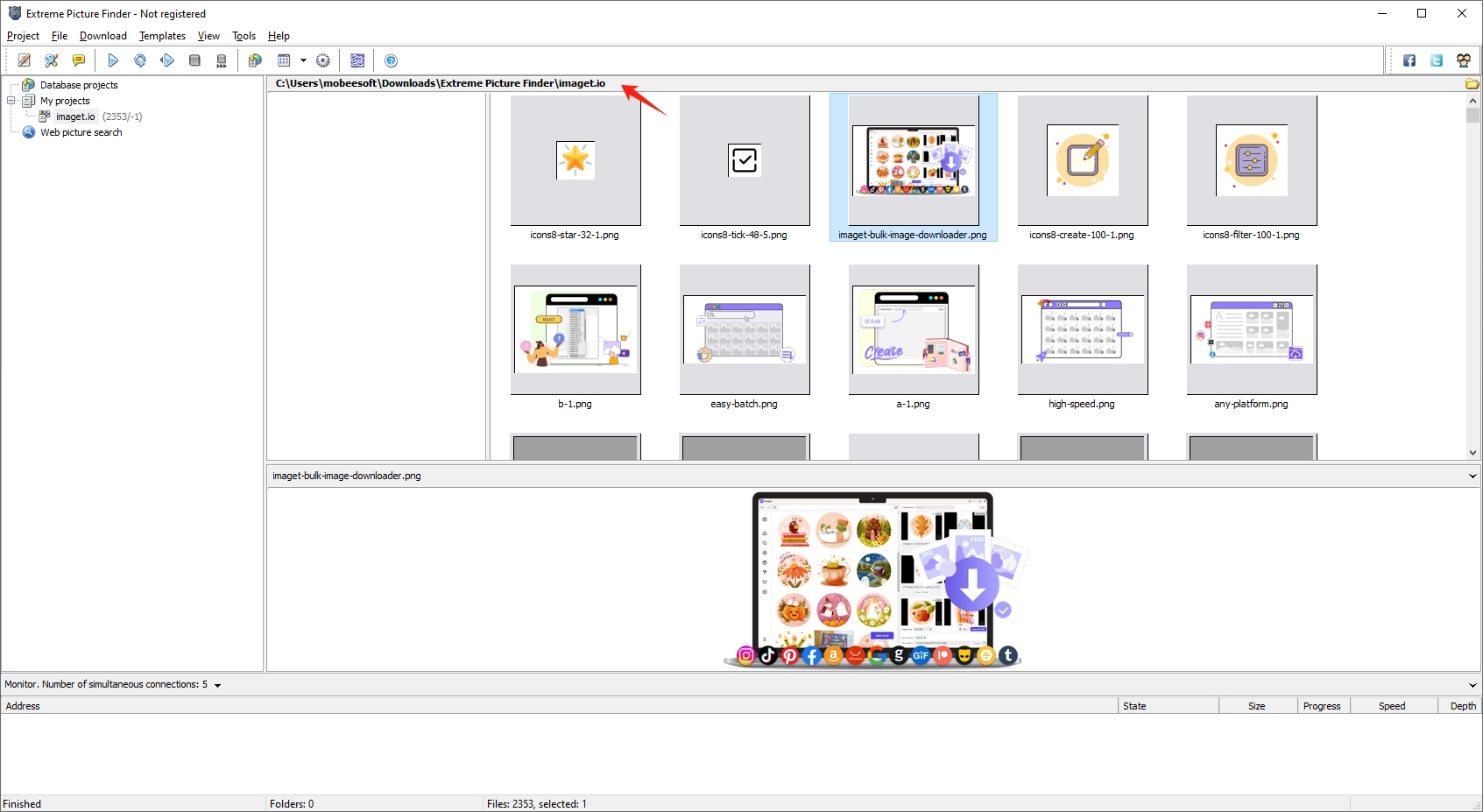
4. Extreme Picture Finder:優點與缺點
| 優點 | 缺點 |
|
|
5.最佳極端圖片查找器替代方案: Imaget
對於尋求 Extreme Picture Finder 替代方案的用戶, Imaget 是一個值得注意的選擇。 Imaget 是一款功能強大的大量圖像下載器,可協助從各種網站下載全尺寸圖像和 GIF,包括社交媒體平台、圖像託管網站、畫廊、論壇等。 Imaget 具有直覺、簡單的介面,可滿足各種技能水平的使用者的需求。此外,它還提供各種過濾選項,允許使用者指定檔案類型、大小和其他參數,以確保只下載相關映像。
步驟1 :只需點擊下面的按鈕即可下載並安裝 Imaget 在你的 Windows 或者 Mac 裝置.按照螢幕上的指示完成安裝並運行 Imaget 。
第2步 :複製您要下載的圖片網頁的URL並放入 Imaget 的介面。點擊 ” 自動滾螢幕 「 具有 Imaget 捲動頁面並顯示所有照片。
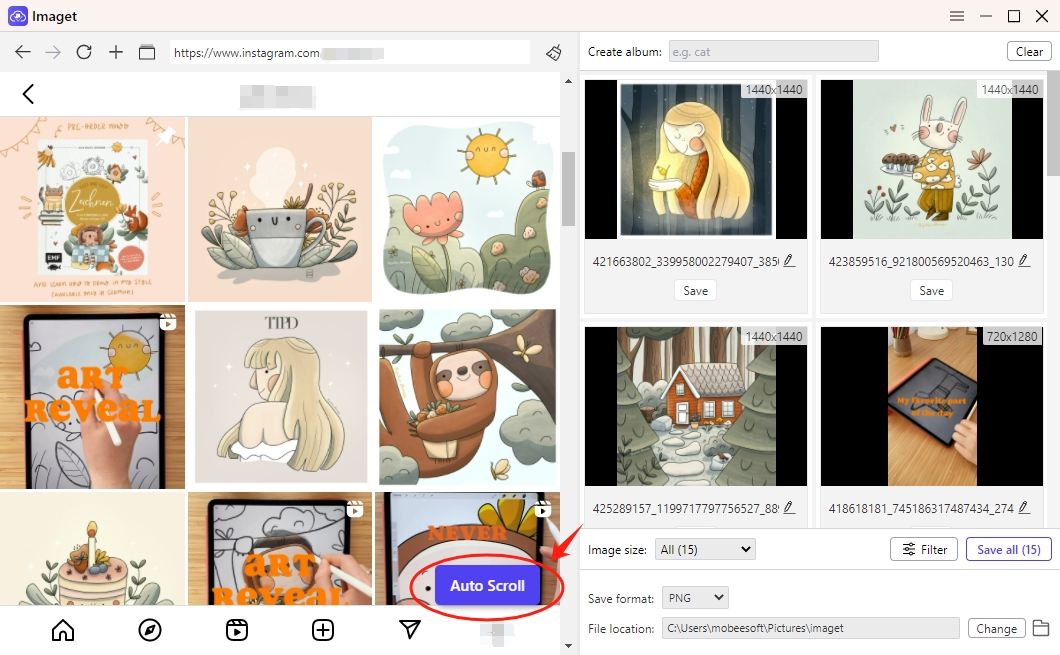
步驟3 : 將 URL 貼到 Imaget 並點擊“ 開始 ”,您可以一次從多個網頁下載圖像。 Imaget 將在新分頁中開啟每個頁面以尋找圖像。

步驟4 :選擇您要下載的圖片 Imaget ,然後自訂參數,例如預設下載資料夾和篩選器選項,以滿足您的需求。

步驟5 :要開始批次下載,請選擇「全部儲存」選項。下載完成後,導航至指定的下載資料夾以查找裝置上所有下載的映像。

結論
Extreme Picture Finder 是一款強大的工具,可從網站下載圖像,提供一系列適合新手和高級用戶的功能。其友好的用戶介面、強大的抓取功能以及可自訂的設定使其成為高效圖像檢索的絕佳選擇。然而,對於那些需要跨平台解決方案或喜歡較低價格的人來說, Imaget 提供了具有自身優勢的可行替代方案。透過了解其特點 Imaget ,用戶只需點擊幾下即可下載任意網站的所有圖片,建議下載 Imaget 並嘗試一下。
